ブログのテーマ変更しました・・・Simplicity2からCocoonへ
Warning: Undefined array key 5 in /home/esthp/atstory.net/public_html/ie/wp-content/themes/luxech/functions.php on line 42
Warning: Undefined array key 5 in /home/esthp/atstory.net/public_html/ie/wp-content/themes/luxech/functions.php on line 42
Warning: Undefined array key 7 in /home/esthp/atstory.net/public_html/ie/wp-content/themes/luxech/functions.php on line 44
ちょっと時間が取れましたので、ブログのテーマを変更してみました。
これからもどんどん記事を書いていくつもりですので、より快適に当ブログを楽しんでいただくために、テーマを変更しました。
テーマは変えましたが「見た目」はあまり変わっていません・・・。
テーマ変更の理由
通算で6年半このブログを続けていますが、先日記事にした通り、
https://atstory.net/?p=11220
ブログ自体の方向性は変更するつもりは当面ありませんが、読者の方々により快適に当ブログの記事を読んでいただくために、今回のテーマ変更を実施した次第です。
当ブログはWordpressを利用していますが、そのテーマもものすごい数が公開されています。その中から今回選んだのは、今まで利用させていただいておりました「Simplicity」
の後継という位置付けの「Cocoon(コクーン)」
https://wp-cocoon.com/
というテーマです。
両方とも「わいひら」さん製作のテーマです。
SEO・高速化・モバイルフレンドリーに最適化したシンプルなテーマです。
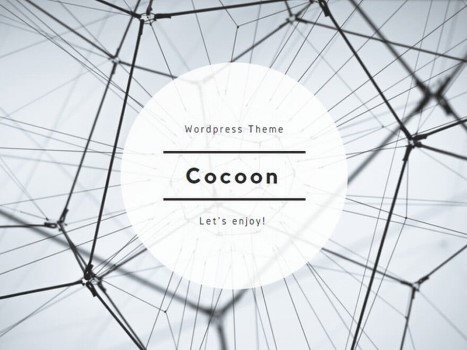
1500記事以上のブログのテーマ変更
当ブログは1500以上の記事を抱えています。
かなりのボリュームですので、テーマの変更に伴う不具合やバグなども予想されます。
一応、一通り動作や表示を確認しましたので大丈夫だとは思いますが、これからもちょいちょいチェックしながら不具合があれば調整していこうと思っています。
私のテーマ変更方法
参考になるかどうか分かりませんが、私の場合のテーマを変更する場合の変更手順を簡単にご紹介したいと思います。
やり方は現行版とリニューアル版の2つを並行して変更すると言う感じになります。
今のブログのコピーを作る
まずは、今のブログのコピーを作ります。
通常Wordpressでブログをされている方は、レンタルサーバを利用されているという方がほとんどだと思います。
そこで、そのレンタルサーバに別ドメインまたはサブドメインでもう1つWordpressをインストールします。それをリニューアル版とします。
そして現行版のバックアップをとって、それをリニューアル版で復元(リストア)します。
これで現行版とリニューアル版で同じサイトが出来上がります。
この時に、リニューアル版が検索エンジンにインデックスされないように「設定」→「表示設定」から「検索エンジンがサイトをインデックスしないようにする」にチェックを入れて保存しておきます。
新しいテーマをインストールする
次にリニューアル版に新しいテーマをインストールします。
インストールができたら必要な設定をして、現行版のスタイルシートやfunctions.phpの内容をコピペして、メニューやウィジェットの設定や内容を確認します。
そして不具合やバグがないかブログを表示して確認します。
おかしなところは随時修正を加えていきます。最終的に理想の状態になったら作業終了です。
この間は、現行版でサイトを運営していますので、いつも通りブログは更新しても大丈夫です。あくまでリニューアル版で作業するという感じになります。
リニューアル版を現行版に移す
最後に、現行版のテーマに新しいテーマをインストールして、リニューアル版のスタイルシートやfunctions.phpをコピペし、メニューやウィジェットの設定をして最後に動作や表示確認をしてテーマの変更は終了です。
リニューアル版はもう不要ですので、最後にアンインストールしてテーマ変更終了です。
優れたテーマの優位性
今回のテーマ変更は、同じ作者の方の後継版でしたので、その思想が引き継がれている部分が多い上に、テーマの設定のバックアップ、リストア機能もありましたので、作業としてはそれほど大変ではありませんでした。
こんな所にも優れたテーマの優位性を感じています。
全ページは確認できていないので・・・
さすがに1500記事全部を確認したわけではありませんので、ひょっとした不具合等があるかもしれません。
少しずついろんなページを見て確認していきますので、何か変なページがあったら確認中と言う事でご了承ください。

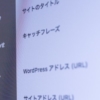
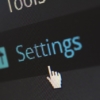



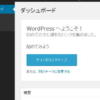
 ハンドルネーム:ふぁさぞう
ハンドルネーム:ふぁさぞう